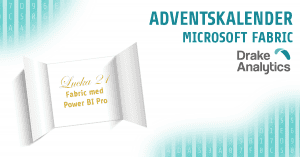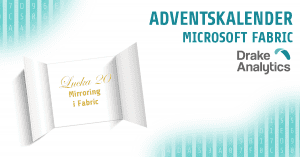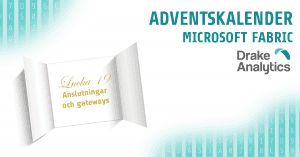I Tableau är det enkelt att lägga på ett rullande snitt på ett mått i till exempel en linjegraf. Rullande snitt underlättar förståelsen av data när värden naturligt har stor variation under regelbundna perioder som vecka, kvartal etc.

I grafen ovan visas antalet kommersiella flighter under en period i årsskiftet 2020-2021. Den ljusblå linjen visar antalet flighter per dag och vi kan tydligt se att grafen går upp och ner med en viss periodicitet motsvarande vecka. Topparna inträffar lördagar då flest flyger och de lägsta värdena är på fredagar.
Den mörkblå linjen motsvarar ett rullande snitt där varje punkt består av snittet av den punktens värde tillsammans med de tidigare sex dagarna. Desto fler dagar man inkluderar i snittet desto jämnare blir kurvan. Dock reagerar kurvan också långsammare på en hastig förändring eftersom en dags förändring bara blir en liten del i totalen i snittet. Titta på uppgången vid jul då många reser iväg. Om vi istället räknar ett rullande 28 dagars snitt så ser vi inte längre samma distinkta uppgång över jul.

Hur många värden som ska räknas in i snittet blir en avvägning mellan att kurvan ska reagera snabbt, men utjämna olikheter som gör det svårt att tolka data. Viss hjälp har man av periodiciteten som man vill jämna ut. Exempelvis skulle det inte vara bra att välja ett värde under 7 dagars snitt ovan eftersom en vecka består av sju dagar. När det finns tydlig periodicitet som ovan är det oftast bäst att välja en multipel av periodvärdet – 7 / 14 / 21 / 28 osv. Detta för att alltid ha lika många toppar och lägsta värden med i snittet.
Vi kan tydligt se ett exempel på detta om vi ändrar från 28 till 29 dagar ovan. Var sjunde värde kommer då få med två toppar, vilket gör att linjen inte blir jämn trots att fler värden ingår i snittet.

Testa själv
Vill du testa själv? Ladda ner det här Excel-dokumentet. Källan är Flightradar24, men vi har omvandlat formatet för att det ska vara lättare att läsa in. Öppna Tableau Desktop och läs in Excel-filen. Skapa sedan ett worksheet. Dra Date till Columns och Flights till Rows.

Tableau väljer själv att visa året av datumet och summan av flighter. Vi kan enkelt ändra detta om vi vill. I detta fall vill vi visa fligher per dag, så vi ändrar till att datumet ska visas. Håll musen över Year(Date) och klicka på pilen som kommer upp. Välj Exact Date som ligger ganska långt ner i listan.

Nu kan vi se värdena per dag och vi kan tydligt också se att värdena hoppar upp och ner under veckorna. För att underlätta avläsandet av grafen ska vi skapa ett rullande 7 dagars snitt.

Dra åter Flights till Rows så att du får två likadana grafer över varandra. Håll musen över den andra SUM(Flights) och klicka på pilen som dyker upp. Fäll ut Quick Table Calculation och välj Moving Average.

Som standard blir det ett rullande tre värdes snitt och vi vill byta till rullande sju dagar. Håll musen över samma SUM(Flights) igen och välj denna gång Edit Table Calculation. I fönstret som öppnas fäller du ut Average-inställnigen och väljer Previous values 6 och låter next stå på 0. Detta innebär att vi tar aktuell positions värde samt sex tidigare punkter. Man kan också ta ett snitt av värden bakåt och framåt genom att använda både Previous och Next.

Nu ser vi att den undre grafen (eller övre beroende på vilket mått du ändrade på) har en klart jämnare kurva.

Nästa steg blir att lägga dessa två kurvor över varandra. Vi gör detta genom att hålla musen över y-axeln för den undre grafen, ta tag i den gröna trekanten som visas och dra upp till den övre grafens y-axel. När vi släpper läggs linjerna på varandra i samma områden.


Slutligen vill vi ändra färgerna så att det blir lättare för användaren att fokusera på en del av grafen – det rullande värdet. Vi gör detta genom att göra dagsvärdena ljusblå och låta det rullande värdet vara mörkblått. Dra Measure Names bland inställningarna till Color.

Nu visas de två måtten till höger och man kan högerklicka på ett mått och välja Edit colors. Sätt färgen på Flights-måttet till ljusblå och behåll mörkblå på Moving Average-måttet. Du kanske får byta palett för att hitta färger nu föredrar.
I mitt fall har det rullande snittet hamnat bakom dagsvärdena. Den ljusblå kurvan skymmer det rullande snittet och jag vill byta så att det rullande snittet visas överst. Vi gör detta genom att dra Måttet för rullande snitt ovanför det andra.

Så nu ser grafen bra ut och vi kan också se att antalet flighter på dag snart är uppe i samma nivåer som innan pandemin slog till.